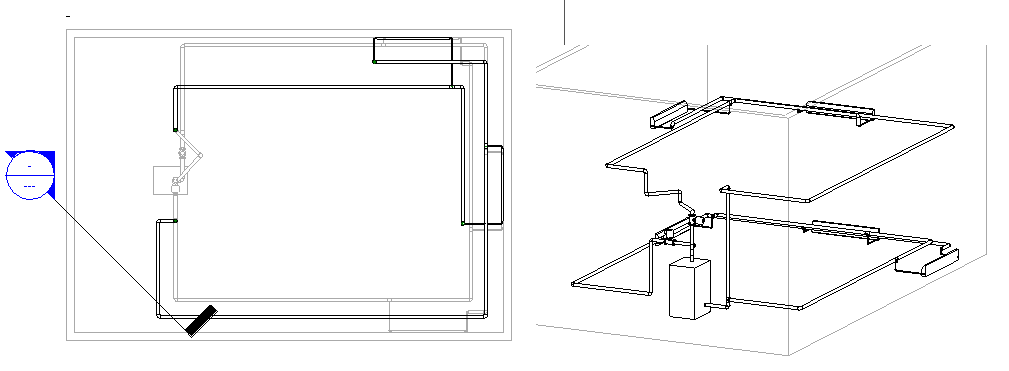평면뷰에서와 동일한 도구 및 방법을 사용하여 단면뷰에서 파이프를 그립니다. 그러나 다른 관점에서 배치를 보기 때문에 결과가 예상과 다를 수 있습니다. 단면뷰에서 그린 파이프는 단면뷰 평면을 기준으로 그려집니다. 단면뷰에서 그리는 동안 작업 결과를 보려면 3D 뷰 또는 평면뷰를 계속 열어두어야 합니다. 다음 사항을 유념하십시오.
- 단면뷰에서 그린 파이프의 시작점을 설정하려면 기존 커넥터를 선택합니다. 시작점의 깊이를 지정할 수 없으므로, 커넥터에서 시작하여 깊이를 지정합니다. 기존 파이프, 장치 또는 설비에 연결하지 않을 경우 깊이는 0으로 가정되고 파이프는 뷰 평면에 배치되며 단면뷰를 기준으로 그려집니다(평면뷰에서 볼 때 단면뷰 평면의 중심에 놓임). 팁: 단면에 대한 뷰 평면을 배치하여 파이프의 정확한 위치를 지정할 수 있습니다.
- 파이프를 단면뷰 평면에 수직인 기존 파이프에 연결할 경우(예: 북쪽 단면뷰에서 북쪽에서 남쪽으로 진행하는 파이프) 새 파이프는 다음 조건에 따라 배치됩니다.
새 파이프는 단면뷰에 대한 (전경에 있는) 뷰 평면과 가장 가까운 사용 가능한 커넥터에 연결됩니다. 사용 가능한 커넥터는 단면뷰 경계 내에 있으면서 아직 다른 커넥터에 연결되지 않은 커넥터입니다.
다음 예제에서는 기존 파이프(1)의 두 커넥터를 모두 사용할 수 있습니다. 단면뷰(2)에서 추가된 수평 세그먼트는 평면뷰(3)에 표시된 대로 뷰 평면에서 가장 가까운 커넥터에 연결됩니다.
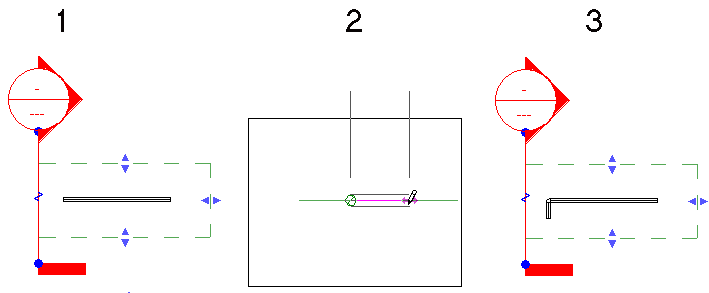
뷰 범위 내에서 두 커넥터 모두 사용 가능
-
뷰 범위 내에서 커넥터를 하나만 사용할 수 있는 경우 해당 커넥터가 사용됩니다.
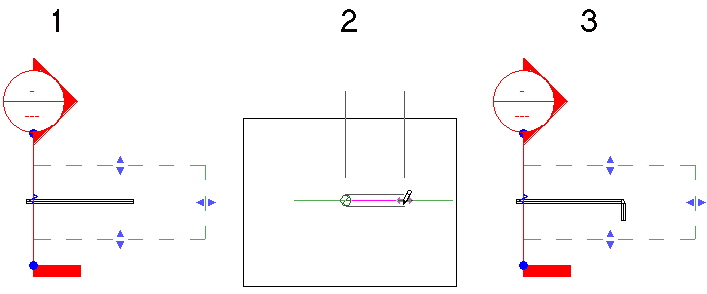
뷰 범위 내에서 커넥터 하나만 사용 가능
다음 예제에서 기존 파이프의 양 끝이 모두 뷰 범위 내에 있더라도 하나만 사용할 수 있습니다. 다른 커넥터는 이미 사용 중입니다. 사용 가능한 커넥터가 뷰 평면에서 가장 먼 위치에 있더라도 이 커넥터가 사용됩니다.
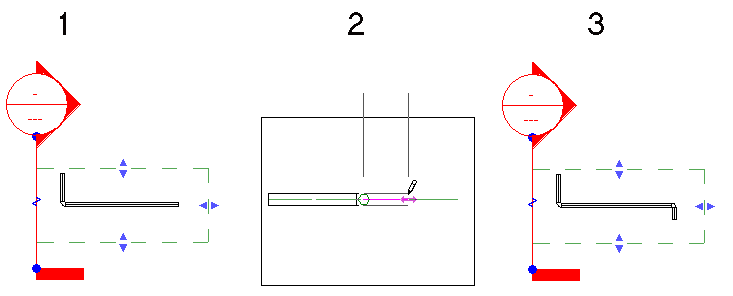
뷰 범위 내에 두 개의 커넥터가 있지만 하나는 이미 사용 중임
사용 가능한 모든 커넥터가 뷰 범위 밖에 있는 경우 파이프는 뷰 평면과 기존 파이프의 교차점에서 T자형과 연결됩니다. 파이프 중심선은 정확하게 뷰 평면 위에 배치됩니다.

사용 가능한 모든 커넥터가 뷰 범위 밖에 있음
뷰 범위 내에서 사용 가능한 커넥터가 없는 경우 파이프는 뷰 평면과 기존 파이프의 교차점에서 T자형과 연결됩니다. 파이프 중심선은 정확하게 뷰 평면 위에 배치됩니다.

뷰 범위 내의 유일한 커넥터가 이미 사용 중임
- 단면뷰의 특정 패밀리 구성요소(예: 보일러)에 있는 커넥터에서 파이프를 그릴 때 뷰 평면과 구성요소의 커넥터 사이에 필수 세그먼트 및 엘보를 허용하기 위한 충분한 거리(A)를 두십시오. 공간이 충분하지 않으면 연결할 수 있도록 뷰 평면이 이동됩니다.
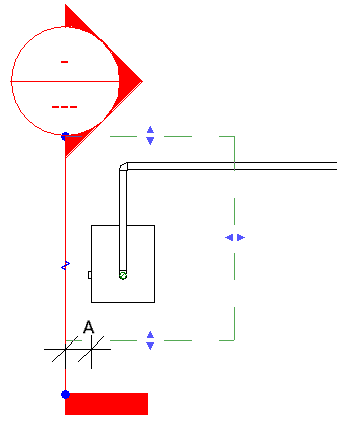
이 경우 파이프를 단면뷰(1)에 그리면 평면뷰(2)와 3D 뷰(3)에 표시된 대로 Revit에서 보일러 커넥터와 엘보 간에 짧은 파이프 세그먼트를 추가합니다.
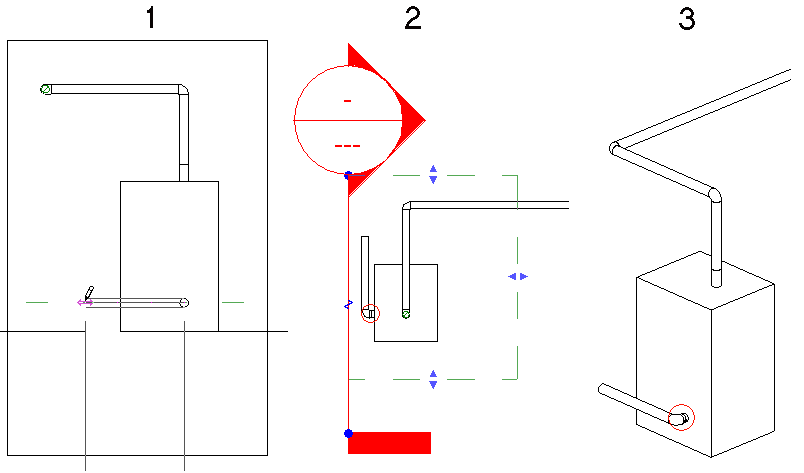
- 단면뷰에서 그린 파이프는 뷰 평면을 기준으로 그려집니다. 이것은 평면에서 X축 또는 Y축에 평행하지 않은 단면을 생성할 경우 해당 단면뷰에서 그린 파이프가 단면과 동일한 각도로 배치됨을 의미합니다.
다음 샘플 프로젝트에서 레벨 2의 공급 주관을 레벨 1의 보일러 위에 있는 순환 펌프에 연결하는 파이프를 추가하려고 합니다.
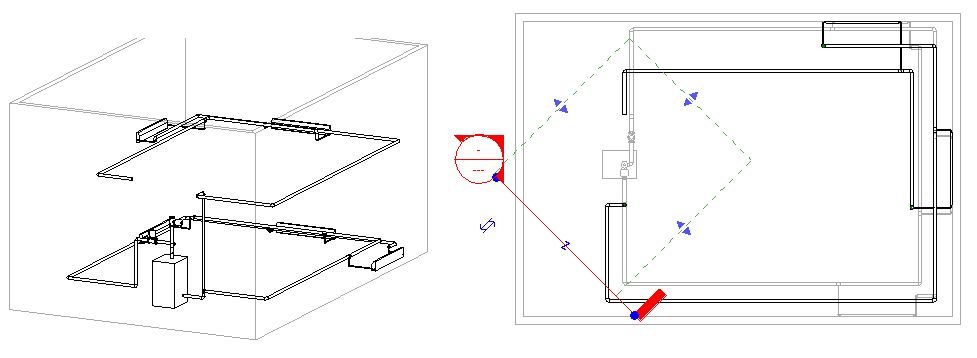
단면뷰를 열고 파이프 도구를 사용하여 레벨 1에서 레벨 2(1)로 수직 세그먼트를 추가하고 순환 펌프(2) 위의 지점에 수평 세그먼트를 추가하고, 펌프(3)의 커넥터로 수직 세그먼트를 추가합니다.
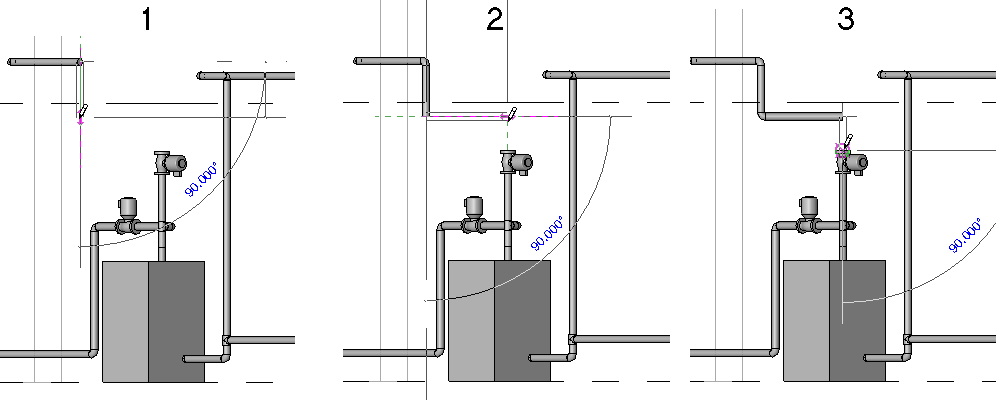
연결이 되었지만 라우팅이 예상과 다를 수도 있습니다. 평면뷰 및 연관된 3D 뷰는 실제로 파이프가 생성된 형태를 나타냅니다. 첫 번째 수평 세그먼트가 단면뷰 평면에 평행하게 그려진 상태로, 결과 파이프가 그려졌습니다. 그런 다음, 수직 파이프를 펌프에 연결했을 때 Revit에서는 (단면뷰 평면에 수직으로 그려진) 엘보 및 수평 세그먼트를 추가하여 최종 세그먼트를 펌프에 정렬합니다.